github简单使用教程
注册github
点击这里进入注册页面
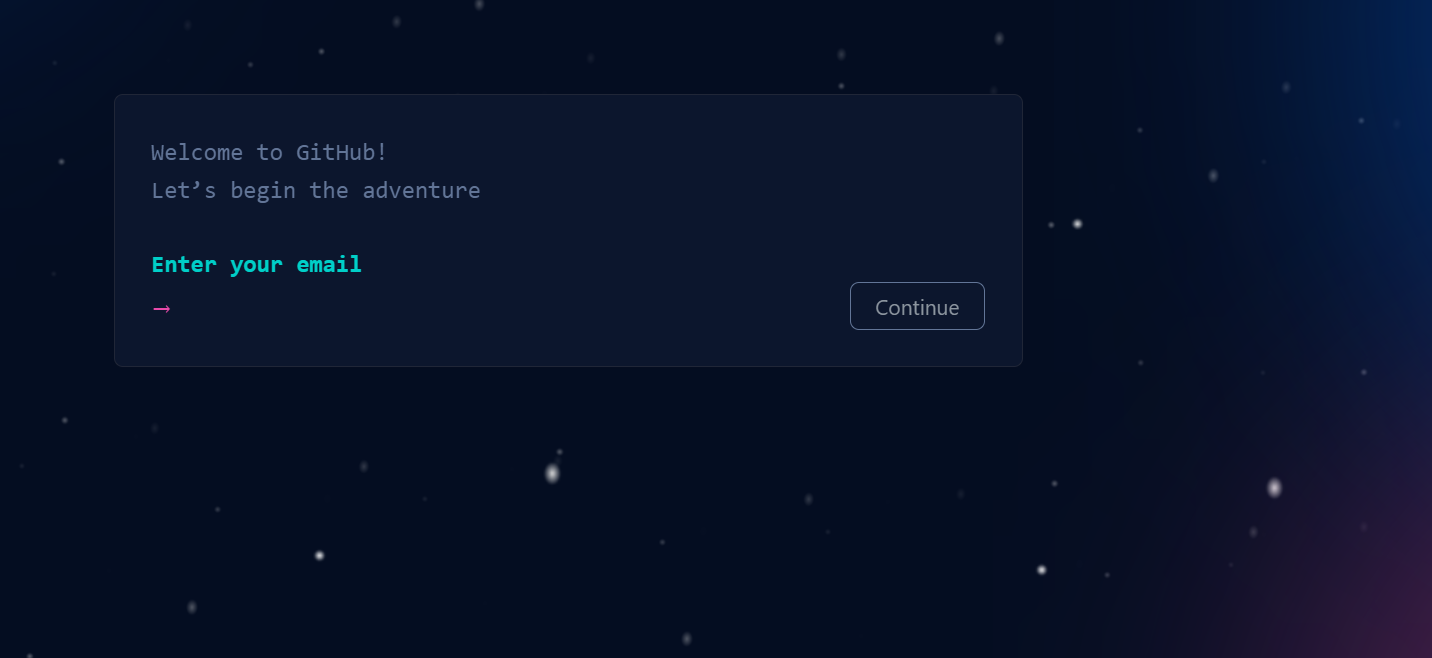
输入邮箱地址,并输入密码等信息。输入完成后单击Create account
账号注册完成的页面,这里按情况填写就行。
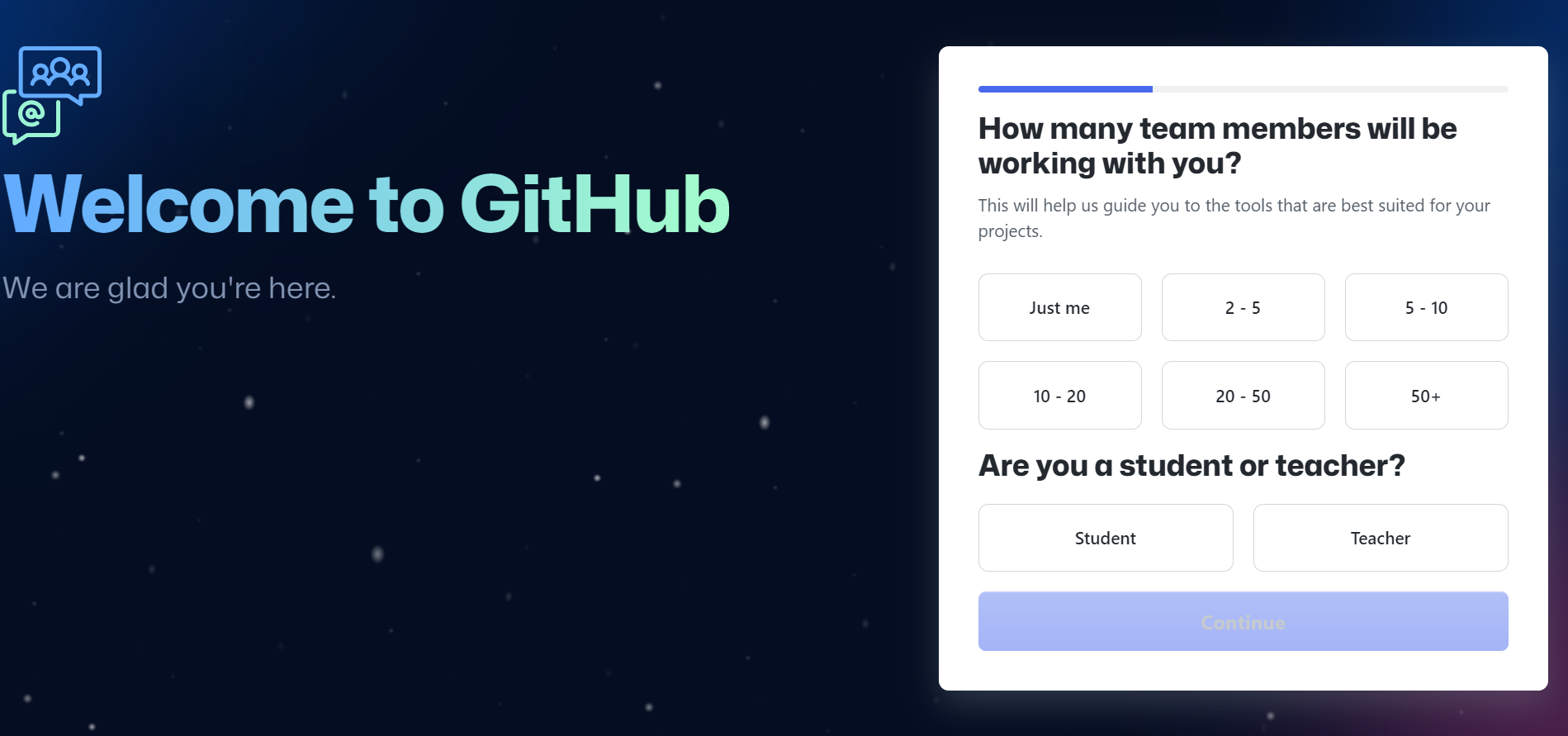
这里暂时只需要选择第一个,你可以根据自己的喜好选择别的。
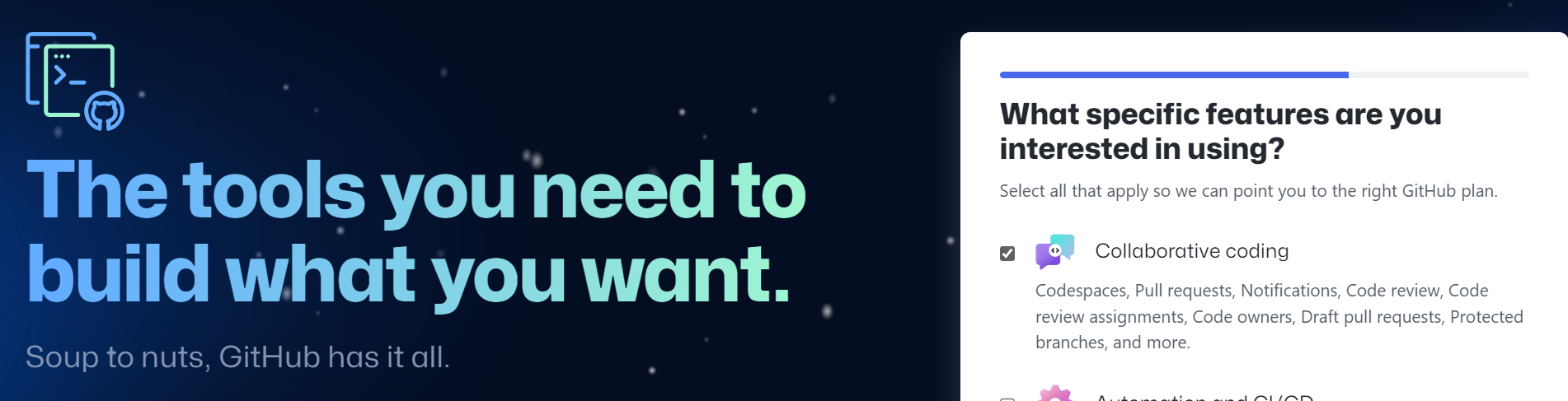
然后单击 continue for free, 会出现下面的页面
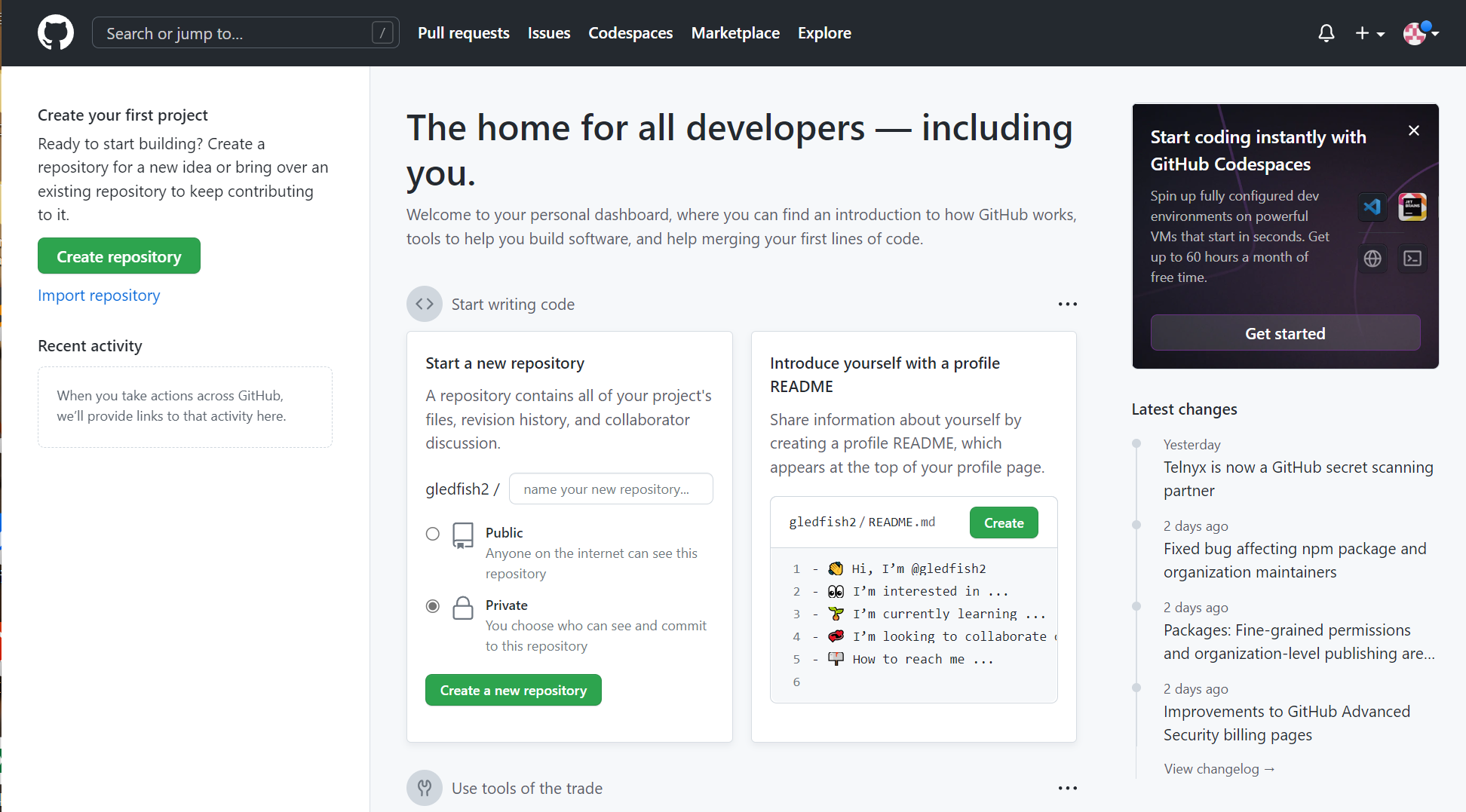
恭喜你走到了这里,你的 github 账号已经注册成功了。
github的基本使用
创建仓库
如下图所示,单击 Create a new repository 可以创建你自己的仓库。

创建仓库有以下几个主要步骤
- 输入仓库名
- 在 Description 中你可以选择描述以下你的仓库
- 然后选择仓库是否公开(如果选择 public ,意味着别人也能看到你的仓库内容。而 private 则是由你自己做主。)
- 单击 Create repository
创建成功的画面
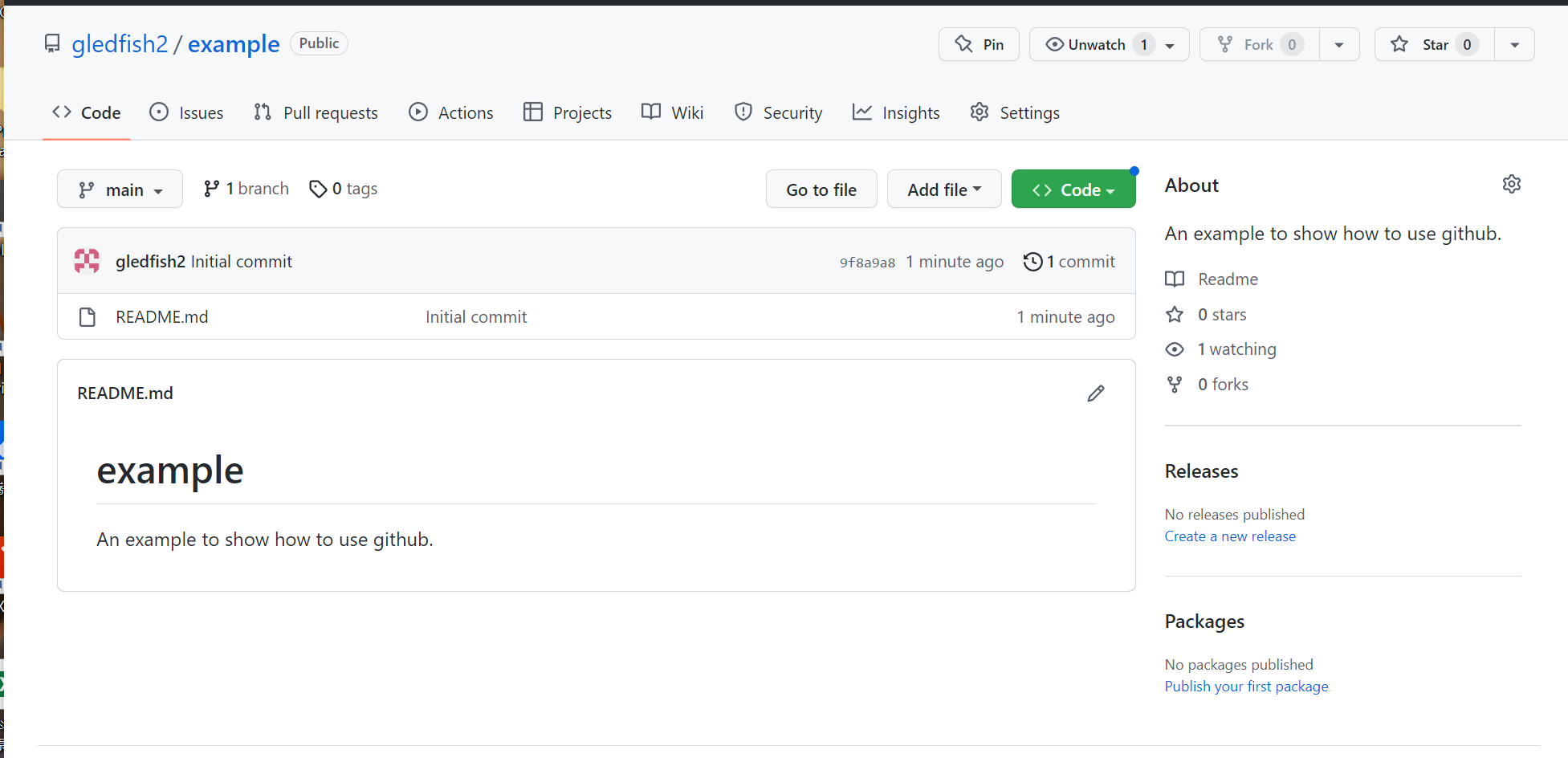
这样你自己的项目仓库就建好了。那如何往里面添加代码文件呢?
添加代码文件
添加代码文件有多种方法,这里讲解最简单的方法:使用 Github desktop。
首先你需要下载这个软件。
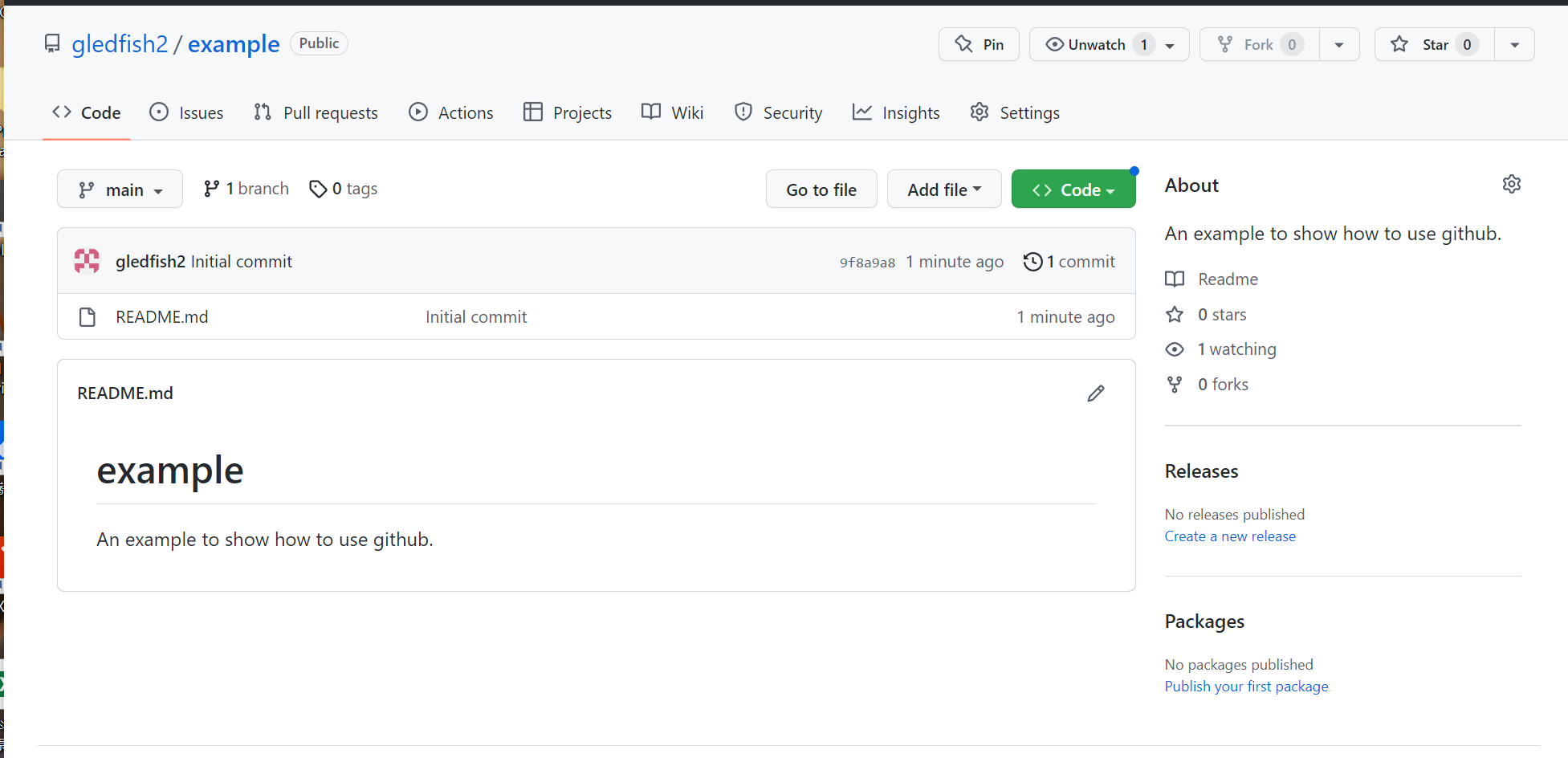
单击右上角绿色的 Code,选择 Open with Github Desktop。等待下载完成安装完成后,回到我们的仓库页面。(什么?你找不到你的仓库了?先回到官网,然后单击右上角你的头像,单击 repositories。)
单击 branch,然后点击右上角绿色的 New branch,选择分支名。(创建一个分支,你可以在分支上肆无忌惮的操作你的代码,而不会影响主干中的代码,同时,如果主干中的代码出现问题,也可以根据分支来恢复
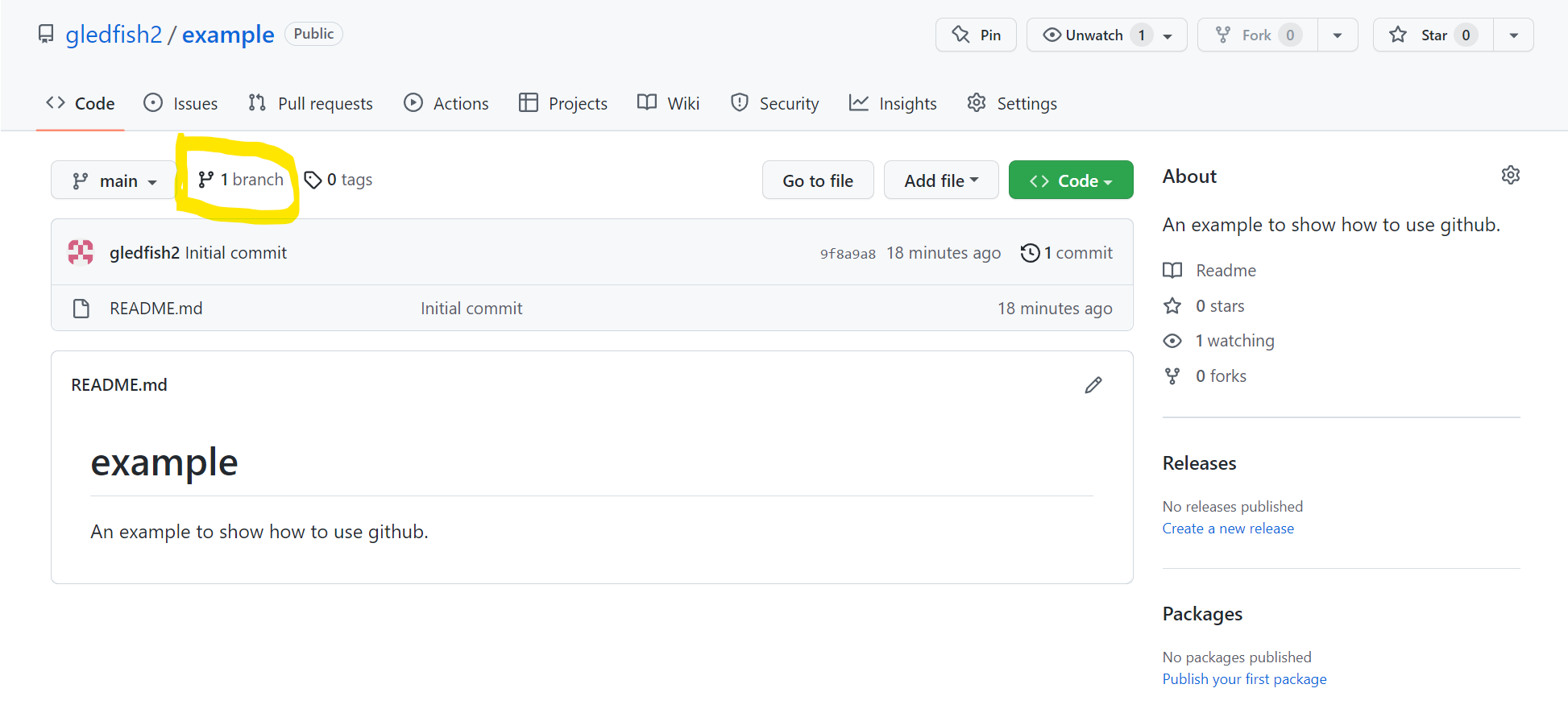
你也可以在刚才下载的软件中创建branch。
打开软件,选择刚才创建的仓库。然后点击 Branch, New branch,输入分支名,创建分支。
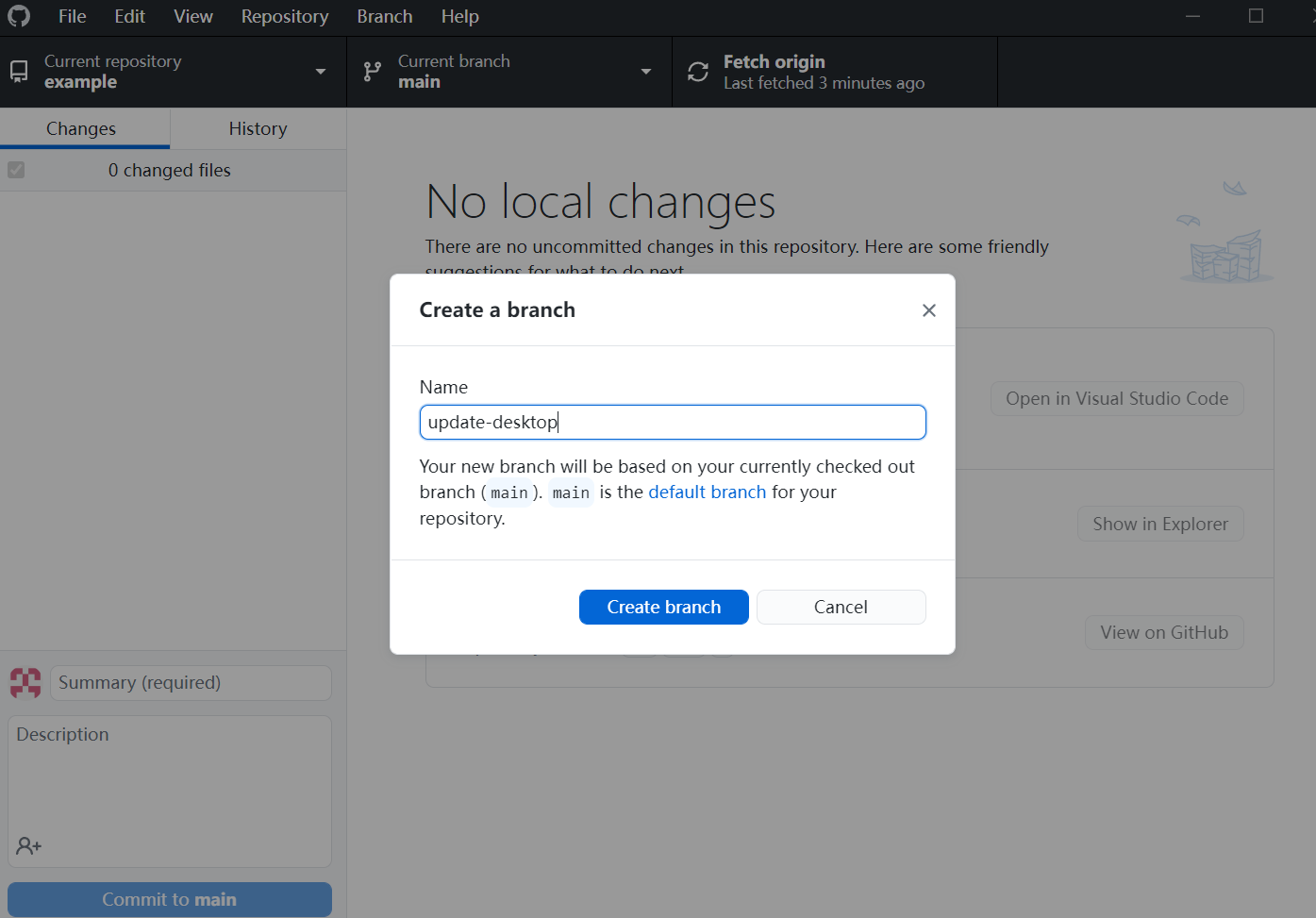
是时候添加代码了。选择一个编辑器(我这里选择的是Vscode),开始创建一段经典代码。
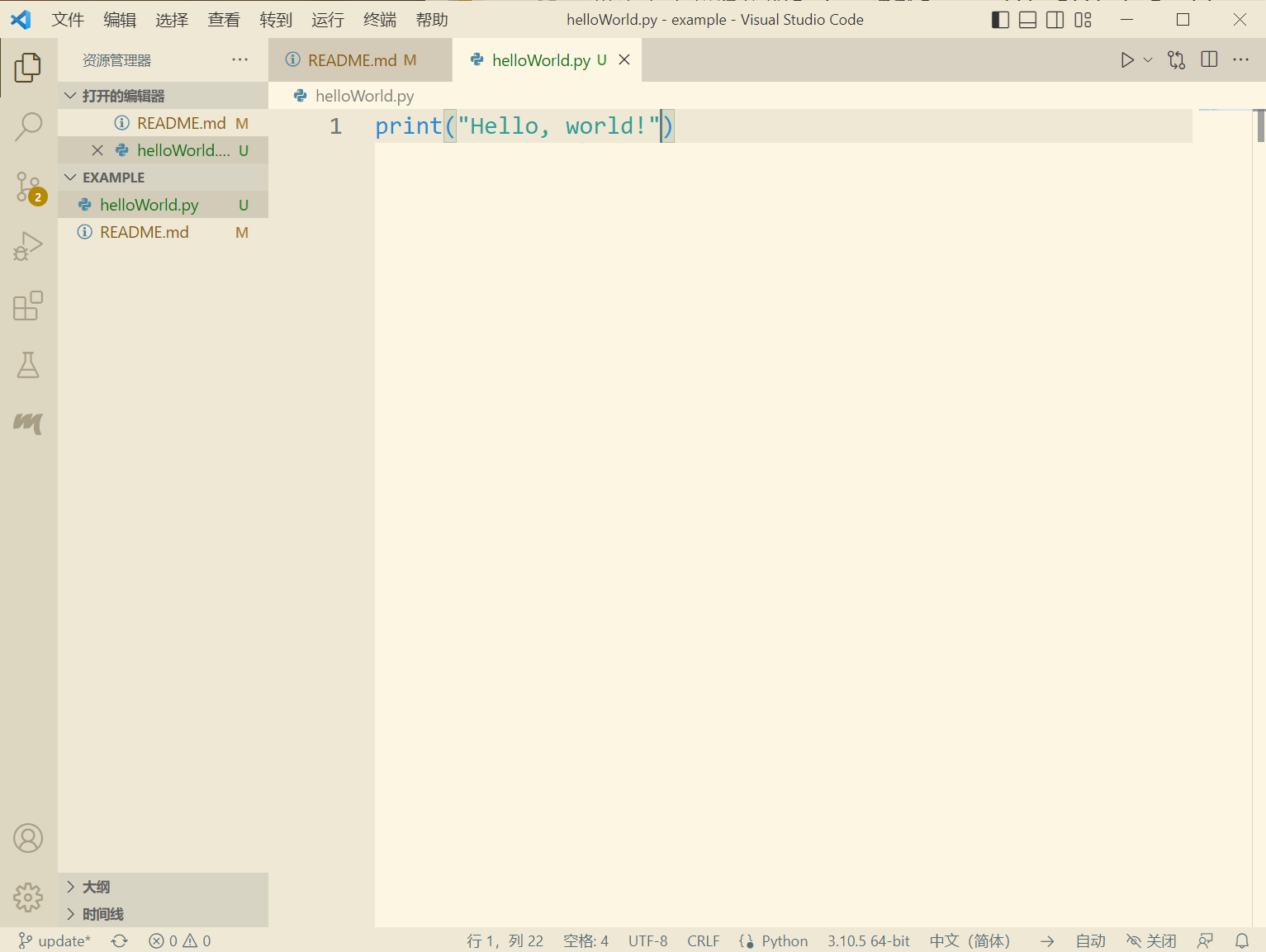
(如果你创建仓库时没有勾选创建Readme文件,你的仓库里应该没有任何文件。)这里我创建了一个代码文件,接下来的问题是,如何将代码文件上传到 github 呢?
上传代码文件
首先打开 github 软件,你会发现你的 change 栏多了一个文件,点击下方的Commit to update 可以将你的文件上传到分支中(是你创建的分支,不是main)
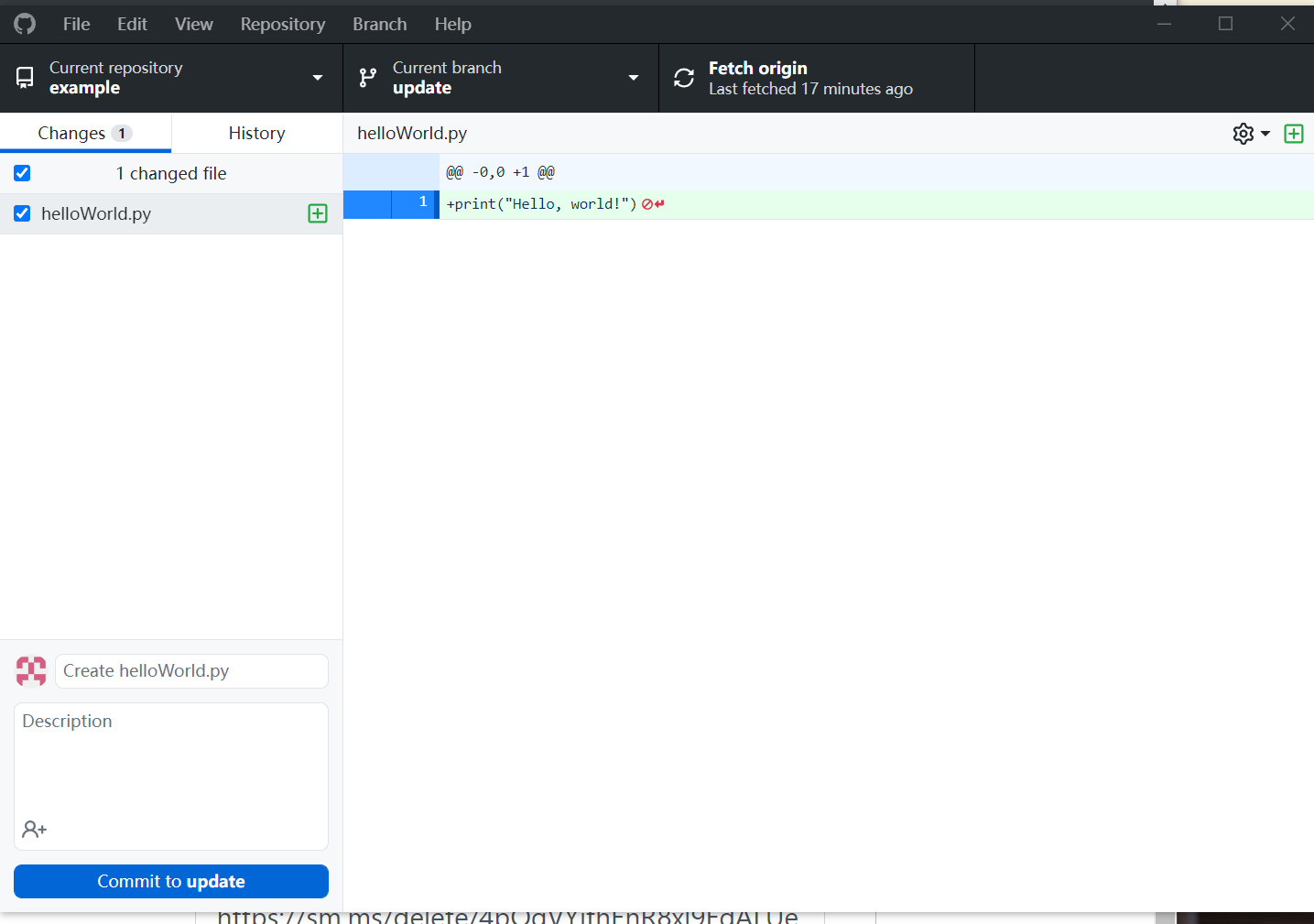
那如何更改 main 中的代码呢?别急,当你上传到分支成功后,你会发现 Github 已经提示你了
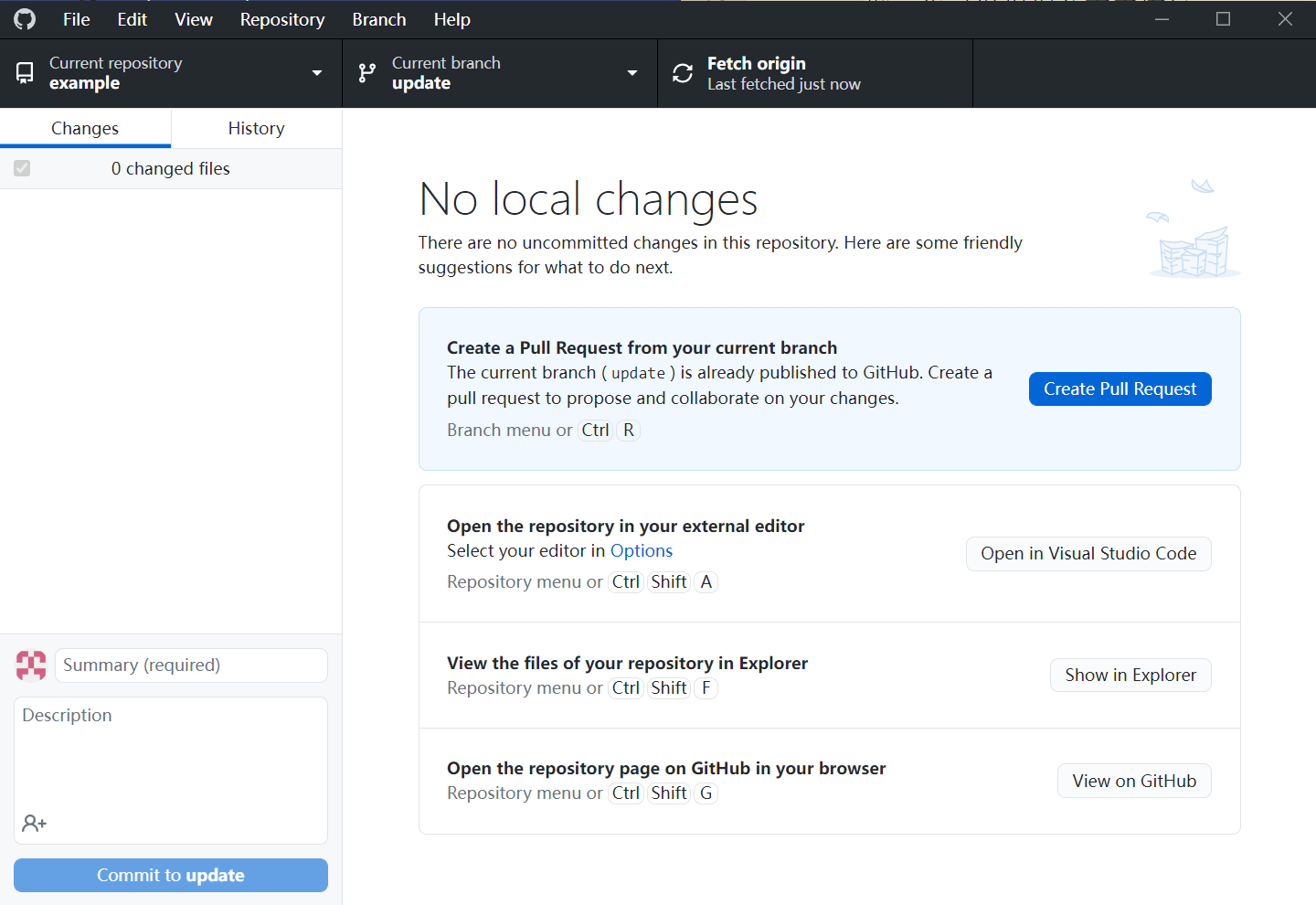
单击 Create Pull Request,你也可以添加一些描述性信息(如果项目的主人不是你的话,告诉他你的代码的作用很重要)然后作为项目拥有者的你可以选择是否将这个代码文件加入到 main 中。如果确定的话,点击 merge。
总结
通过以上的步骤,你已经实现了一个简单的 github 工作流。开始探索你的 github 吧。
本文不定时更新
以上内容只代表个人观点,如果对你有所帮助,点击这里给我一个小小的star
如果有任何问题欢迎随时联系我进行批评指正:2076577077@qq.com
我是gled fish, 我的文章首发于我的博客网站。点击这里来到我的博客网站:
尊重作者原创, 转载请注明作者和出处,请勿用于任何商业用途。






















 834
834











 被折叠的 条评论
为什么被折叠?
被折叠的 条评论
为什么被折叠?










